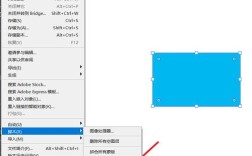将模糊的照片变清晰是许多摄影爱好者和普通用户都常遇到的需求,无论是因手持不稳、对焦失误、光线不足还是图片压缩导致的模糊,都可以通过技术手段在一定程度上进行优化,以下从原因分析、基础处理、进阶技巧到专业工具,详细拆解如何提升照片清晰度。
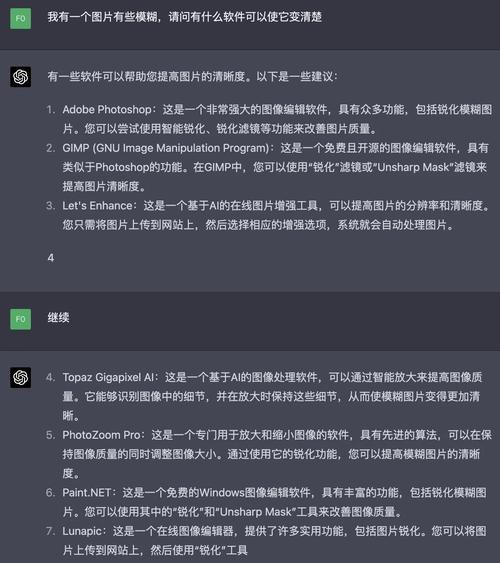
先判断模糊类型,再对症下药
模糊照片通常分为三类,不同类型需采用不同方法:
- 运动模糊:因拍摄时物体或相机移动导致,表现为线条拖影(如动态人像、行驶车辆)。
- 失焦模糊:对焦不准所致,整体或局部细节虚化(如背景虚化过度导致主体模糊)。
- 压缩/噪点模糊:低分辨率图片放大或高ISO拍摄导致,细节丢失且颗粒感明显(如网络下载的“渣画质”图片)。
针对不同模糊类型,处理思路差异较大:运动模糊需“去抖动+锐化”,失焦模糊需“重新对焦+细节修复”,压缩模糊则需“AI补全+降噪”。
基础处理:用免费工具快速优化
手机端:一键化操作适合新手
- Snapseed(安卓/iOS):打开图片后点击“调整图片”,提高“对比度”和“氛围”(+10~20),再用“细节”功能中的“锐化”(+30~50)和“结构”(+20~30)强化边缘,避免过度锐化导致白边。
- Remini(iOS/安卓):主打AI修复,对模糊人脸、文字效果显著,选择图片后自动分析,老照片可勾选“老照片修复”,动态模糊选“动态模糊修复”,处理速度快,免费版每天限用3张。
电脑端:精细调整可控性更强
- GIMP(免费开源):
- 步骤1:打开图片,进入“滤镜→模糊→运动模糊”,若为水平拖影,设置角度为0°,半径根据模糊程度调整(5~10像素),点击“应用”;
- 步骤2:进入“滤镜→增强→锐化(Unsharp Mask)”,半径1.5~2.5像素,阈值10~20,强度50~80%,避免噪点放大;
- 步骤3:用“选择工具”框选主体,复制图层后添加“高斯模糊”(半径0.5像素),图层模式改为“叠加”,提升主体锐度。
- Photoshop Elements(简化版PS):
- 使用“Camera Raw”滤镜,调整“纹理”(+20~30)和“清晰度”(+15~25),比普通锐化更自然;
- 对失焦区域:用“对象选择工具”选中主体,点击“选择→选择并遮住”,调整“边缘检测”功能,羽化1像素,再复制图层应用“智能锐化”(数量60%,半径1像素)。
进阶技巧:多图层+混合模式提升质感
若基础处理仍不够,可结合图层混合模式优化细节:
- 打开图片并复制两个图层,底层命名为“模糊层”,中层为“锐化层”,顶层为“降噪层”。
- 模糊层:添加“高斯模糊”(半径1~2像素),降低不透明度至30%,用于保留整体光影。
- 锐化层:应用“高反差保留”(半径1.5像素),图层模式改为“线性光”,再用“画笔工具”擦除主体以外的区域(避免背景过度锐化)。
- 降噪层:使用“Topaz Denoise AI”(插件)或Photoshop的“Camera Raw”降噪,针对高ISO噪点,保留“细节”滑块在25~50,避免画面“塑料感”。
专业工具:AI技术实现“无损放大”
传统放大工具会进一步降低清晰度,而AI工具通过深度学习可重建细节:
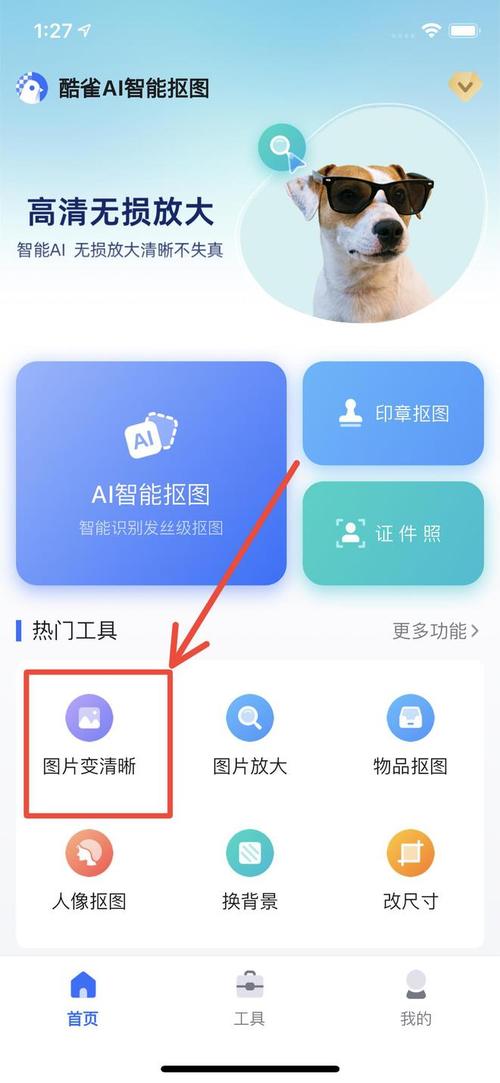
- Topaz Gigapixel AI:专业级图片放大软件,支持放大2~6倍且保留纹理,打开图片后,选择“照片”预设,调整“降噪”和“重建细节”滑块,对低分辨率图片效果显著,尤其适合老照片修复。
- Adobe Photoshop(2023版及以上):内置“神经滤镜→超级缩放”,基于AI算法放大图片,支持“保持细节”和“减少伪影”两种模式,处理速度快且兼容PS原生功能。
注意事项:避免过度处理的“坑”
- 锐化适度:锐化过度会导致边缘出现“光晕”或“白边”,一般锐化后检查100%视图下的边缘,若出现明显亮线则立即降低强度。
- 降噪优先:高噪点图片需先降噪再锐化,否则噪点会被放大为“彩色颗粒”,影响观感。
- 保存格式:处理后的图片保存为PNG(无压缩)或TIFF,避免反复保存JPG导致的二次压缩模糊。
相关问答FAQs
Q1:手机拍摄的模糊照片,用APP修复后为什么还是不清晰?
A:可能原因有三:一是模糊程度过于严重(如手抖导致画面完全虚脱),AI无法重建细节;二是图片分辨率过低(如低于800×600像素),放大后信息量不足;三是处理时过度锐化或降噪,导致细节丢失,建议优先使用Remini等AI工具,若效果不佳可尝试导入电脑用GIMP或Topaz Gigapixel AI进一步处理。
Q2:老照片修复时,如何平衡清晰度和噪点?
A:老照片常同时存在模糊、划痕和噪点,处理顺序应为:先清洁(用Photoshop“污点修复画笔”去除划痕)→再降噪(Topaz Denoise AI,设置“减少噪点”60%,“保留细节”40%)→最后锐化(GIMP的“Unsharp Mask”,半径2像素,阈值15),若照片有褪色,需先调整“色彩平衡”和“曲线”,再进行清晰度处理,避免噪点和锐化叠加导致画面粗糙。